| Cisco Packet Tracer :vlan的创建和划分 | 您所在的位置:网站首页 › 思科跨vlan › Cisco Packet Tracer :vlan的创建和划分 |
Cisco Packet Tracer :vlan的创建和划分
|
文章目录
一、实验目的二、实验原理三、实验设备四、实验拓扑图判断**是否连通**的方法:检查连接端口的信息配置IP等
五、在一个交换机上六、跨交换机之间七、总结
一、实验目的
1.了解vlan的工作原理; 2.学习基于端口划分vlan的方法; 3.了解跨交换机的相同vlan之间的通信; 4.进一步学习交换机端口的配置命令。 二、实验原理VLAN(Virtual Local Area Network)即虚拟局域网,是一种通过将局域网内的设备逻辑地而不是物理地划分成一个个网段从而实现虚拟工作组的新兴技术。 VLAN技术允许网络管理者将一个物理的LAN逻辑地划分成不同的广播域(或称虚拟LAN,即VLAN),每一个VLAN都包含一组有着相同需求的计算机工作站,与物理上形成的LAN有着相同的属性。但由于它是逻辑地而不是物理地划分,所以同一个VLAN内的各个工作站无须被放置在同一个物理空间里,即这些工作站不一定属于同一个物理LAN网段。一个VLAN内部的广播和单播流量都不会转发到其他VLAN中,从而有助于控制流量、减少设备投资、简化网络管理、提高网络的安全性。 VLAN是为解决以太网的广播问题和安全性而提出的一种协议,它在以太网帧的基础上增加了VLAN头,用VLAN ID把用户划分为更小的工作组,限制不同工作组间的用户二层互访,每个工作组就是一个虚拟局域网。虚拟局域网的好处是可以限制广播范围,并能够形成虚拟工作组,动态管理网络。 三、实验设备使用Cisco Packet Tracer进行实验,PC机七台,交换机(2960)三台 四、实验拓扑图
连线的时候可以选择 检查拓扑图上面有没有红色的三角,如果存在红色的三角,代表没有连通。如下图所示,没有连通。 鼠标左键放到要检查的器件上面,即可观看端口的连接信息,以及端口状态等。 首先左键点击 首先我们查看一下,没有划分虚拟局域网时,PC2与PC1、PC3 的通信情况 利用ping 指令。 我们在上一步,设置了PC1、PC2、PC3的IP,分别为:192.168.1.1 192.168.1.2 192.168.1.3
接着我们进行配置 首先我们看一下划分虚拟局域网之前网络情况 按照上面的步骤,我们对PC配置IP地址 分别为192.168.1.1 192.168.1.2 192.168.1.3 192.168.1.4 利用ping命令 接着我们进行配置
根据上述步骤,我们就可以成功的在Packet Tracer 练习VLAN的创建和划分,以及交换机配置等的基本操作。在练习的时候一定要注意不要忘记配置IP。具体实践时候可能会存在不同,希望对大家有所帮助。 上述内容为学习总结,如有问题请下方评论,转载请注明出处,并附有原文链接,谢谢!如有侵权,请及时联系。 |
【本文地址】
 三台PC机通过交换机连接
三台PC机通过交换机连接  跨交换机进行连接
跨交换机进行连接

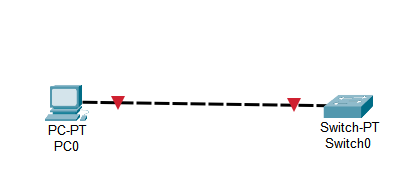 当线上变成绿色三角,代表已经连通。
当线上变成绿色三角,代表已经连通。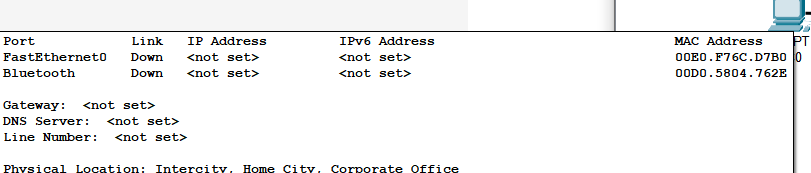 根据这一方法,检查拓扑图的相关信息,如下所示(列举其中几个)
根据这一方法,检查拓扑图的相关信息,如下所示(列举其中几个) 

 选择Desktop
选择Desktop  IP Configuration
IP Configuration  然后配置相关IP等。
然后配置相关IP等。 根据结果我们可以发现,PC2与PC1和PC3 都可以通信。
根据结果我们可以发现,PC2与PC1和PC3 都可以通信。


 配置完成之后,再次检查PC2和PC1、PC3通信的通信情况
配置完成之后,再次检查PC2和PC1、PC3通信的通信情况  结果分析: PC2 与PC3 分别属于不同的虚拟局域网,所以现在是不能进行通信的。
结果分析: PC2 与PC3 分别属于不同的虚拟局域网,所以现在是不能进行通信的。
 结果显示现在是都可以进行通信的
结果显示现在是都可以进行通信的



 配置完成我们检验网络联通性
配置完成我们检验网络联通性
